我们在写代码的时候不能保证我们写出来的代码是正确的,所以我们经常要单元测试。
单元测试和重构都是在做完一个小小函数一般就要进行一次,越早做就越好,可以比较早发现问题,这时我们还记得我们写的内容,不过比重构好的是,重构我们经常不知道要叫什么名字,而单元测试反而就比较简单。
右击解决方案,添加新项目

命名我是叫 测试
在新建单元测试右击引用
把工程引用
打开测试项目
一般测试哪个类我就会新建一个类名称和要测试类相同,类里面函数和要测试函数名相同。
我在做一个windows Markdown,里面有函数把剪贴的文本覆盖Textbox选文本,我不知道这个函数写的是不是对,于是我就在单元测试,新建一个类
测试函数所在的类是winmain,所以在单元测试新建一个类winmain
在新建类加上
using Microsoft.VisualStudio.TestPlatform.UnitTestFramework;
最新版 是 using Microsoft.VisualStudio.TestTools.UnitTesting;
在类定义前添加特性,如下:
[TestClass]
只有在类添加这个特性,这个类才可以做测试。
在类里面加函数 clipboard_substitution 函数需要在函数前添加特性,如下代码。添加了特性就是告诉vs,我就是测试函数,你可以运行我。
[TestMethod]
可以看到添加了这个,在左边就出现了一个按钮,可以进行测试,点击就会运行这个函数。
接下来就来进行测试一个小东西。
我的函数需要测试输入一个文本是否会把选择的 string 替换输入文本的小函数。
我们在测试单元写测试输入下面代码,如何写测试的请去看下 测试代码如何写 相关的文章,也就是把所有可能的输入和想要的输出写出来,判断是不是程序运行和要的一样,如果不是的话,报错。
var view =new produproperty.ViewModel.winmain(null);
string text = "要替换文本";
//把替换两个字替换为string
view.text = text;
view.select = 1;
view.select_length = 2;
view.clipboard_substitution("string");
上面的代码就是谢输入是什么,然后就是写输出是什么,判断程序的运行是否和想要的一样。判断是否一样,可以使用 Assert ,现在输入已经写完了, 然后写 Assert
Assert.AreEqual("要string文本",view.text);
看起来函数已经写完了,开始测试
右击运行
如果有很多个测试的函数,不需要一个个来,可以使用下面的方法执行测试类所有方法
可以在运行 所有测试
如果看到下面的图,那么
测试通过
我们还要做一些诡异测试,也就是程序考虑不到的,如 出现错误 Index and length must refer to a location within the string.
这样就是我们函数有问题,测试就是保证程序是正确的,也就是在正常的输入是正确的,对不特殊输入还可以做一些可以把特殊的输入变为正常的,或者其他的,就是不让程序直接就异常了。
当然有些输入还是需要异常的,于是异常,也可以测试。只需要在特性加一个希望的异常,这样就好了。
对于测试写完, 如果通过了我们才可以说我们代码可以提交
Assert 是返回结果 true 方法是测试通过,如果是其他就不通过,Assert 可以有方法推荐使用
| 方法 | 描述 |
|---|---|
| AreEqual | 两个值是否相等 |
| AreNotEqual | 两个值不相等 |
| AreNotSame | 两个值不相同 |
| AreSame | 两个值相同 |
WPF 单元测试
对于 WPF 的单元测试,可以新建一个控制台项目,然后右击引用
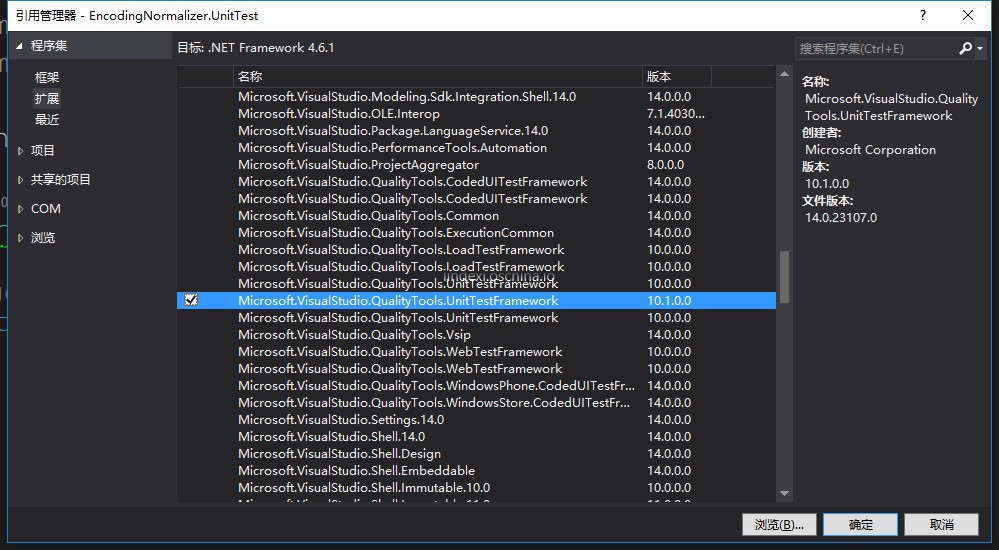
添加 Microsoft.VisualStudio.QualityTools.UnitTestFramework 然后其他和UWP一样。
注意命名空间 using Microsoft.VisualStudio.TestTools.UnitTesting;
然后把测试类写公开,其他和 UWP 一样
异步测试
参见:https://msdn.microsoft.com/zh-cn/magazine/dn818493.aspx
本文会经常更新,请阅读原文: https://blog.lindexi.com/post/win10-UWP-%E5%8D%95%E5%85%83%E6%B5%8B%E8%AF%95.html ,以避免陈旧错误知识的误导,同时有更好的阅读体验。
如果你想持续阅读我的最新博客,请点击 RSS 订阅,推荐使用RSS Stalker订阅博客,或者收藏我的博客导航
 本作品采用
知识共享署名-非商业性使用-相同方式共享 4.0 国际许可协议
进行许可。欢迎转载、使用、重新发布,但务必保留文章署名林德熙(包含链接:
https://blog.lindexi.com
),不得用于商业目的,基于本文修改后的作品务必以相同的许可发布。如有任何疑问,请
与我联系
。
本作品采用
知识共享署名-非商业性使用-相同方式共享 4.0 国际许可协议
进行许可。欢迎转载、使用、重新发布,但务必保留文章署名林德熙(包含链接:
https://blog.lindexi.com
),不得用于商业目的,基于本文修改后的作品务必以相同的许可发布。如有任何疑问,请
与我联系
。
无盈利,不卖课,做纯粹的技术博客
以下是广告时间
推荐关注 Edi.Wang 的公众号

欢迎进入 Eleven 老师组建的 .NET 社区

以上广告全是友情推广,无盈利







